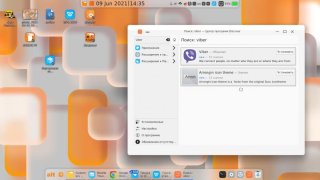 Источник: pingvinus.ru ALT Linux предлагает пользователям несколько графических окружений, таких как KDE, GNOME, Xfce и других, которые могут быть настроены под индивидуальные предпочтения и потребности. В этой статье мы рассмотрим основные шаги по настройке рабочего окружения в ALT Linux.
Источник: pingvinus.ru ALT Linux предлагает пользователям несколько графических окружений, таких как KDE, GNOME, Xfce и других, которые могут быть настроены под индивидуальные предпочтения и потребности. В этой статье мы рассмотрим основные шаги по настройке рабочего окружения в ALT Linux.
Выбор и установка графического окружения
Первым шагом является выбор и установка подходящего графического окружения. Если вы еще не установили ALT Linux, то во время установки системы вы можете выбрать желаемое графическое окружение. В противном случае, вы можете установить его с помощью менеджера пакетов Apt-RPM:
Для установки KDE Plasma:
sudo apt-get install kde5
Для установки GNOME:
sudo apt-get install gnome
Для установки Xfce:
sudo apt-get install xfce
После установки графического окружения, перезагрузите систему, и на экране входа выберите установленное окружение.
Оптимизация интерфейса
Рабочий интерфейс можно настроить в соответствии с вашими предпочтениями и потребностями. В большинстве графических окружений есть инструменты для настройки рабочего стола, панели задач и меню.
В KDE Plasma: Зайдите в «Системные настройки» и настройте темы, иконки, виджеты и другие параметры интерфейса в разделе «Внешний вид и поведение рабочего стола».
В GNOME: Используйте «Настройки» для изменения внешнего вида, расположения панелей, тем и расширений.
В Xfce: Зайдите в «Настройки» и настройте параметры интерфейса, такие как темы, иконки и панели.
Установка тем и дополнительных виджетов
Для дополнительной кастомизации рабочего окружения вы можете установить новые темы, иконки и виджеты:
В KDE Plasma: Загрузите темы и виджеты с официального сайта KDE Store и установите их через «Системные настройки».
В GNOME: Используйте GNOME Extensions для установки расширений и GNOME-Look для тем и иконок.
B Xfce: Для установки новых тем и иконок посетите Xfce-Look. Загрузите желаемые темы и иконки, а затем переместите их в соответствующие каталоги в вашем домашнем каталоге (~/.themes для тем и ~/.icons для иконок). Вы сможете выбрать новые темы и иконки через меню «Настройки» в разделе «Внешний вид».
Настройка автозагрузки приложений
Если вы хотите, чтобы определенные приложения запускались автоматически при входе в систему, следуйте этим шагам:
В KDE Plasma: Зайдите в «Системные настройки», затем в раздел «Запуск и завершение» и добавьте нужные приложения во вкладке «Автозапуск».
В GNOME: Откройте «Настройки», перейдите в раздел «Приложения» и добавьте приложения во вкладке «Автозапуск».
В Xfce: Зайдите в «Настройки», выберите «Сеанс и запуск» и добавьте приложения на вкладке «Автозапуск».
Настройка клавиатуры и языка
Для настройки клавиатуры и языка системы выполните следующие шаги:
В KDE Plasma: Перейдите в «Системные настройки», затем в раздел «Язык и регион» для настройки языка системы и раздел «Устройства ввода» для настройки клавиатуры.
В GNOME: Откройте «Настройки», выберите раздел «Язык и регион» для настройки языка системы и раздел «Клавиатура» для настройки клавиатуры.
В Xfce: Зайдите в «Настройки», выберите «Язык и регион» для настройки языка системы и «Устройства ввода» для настройки клавиатуры.
Следуя этим рекомендациям, вы сможете настроить рабочее окружение в ALT Linux в соответствии с вашими предпочтениями и потребностями, сделав вашу работу в системе более удобной и продуктивной.